一、MySQL的ODBC驅動下載下傳及安裝
步驟一:下載下傳ODBC驅動安裝包
1、下載下傳位址: https://dev.mysql.com/downloads/connector/odbc/
2、選擇适合自己電腦版本(我的作業系統是Win7,64位)
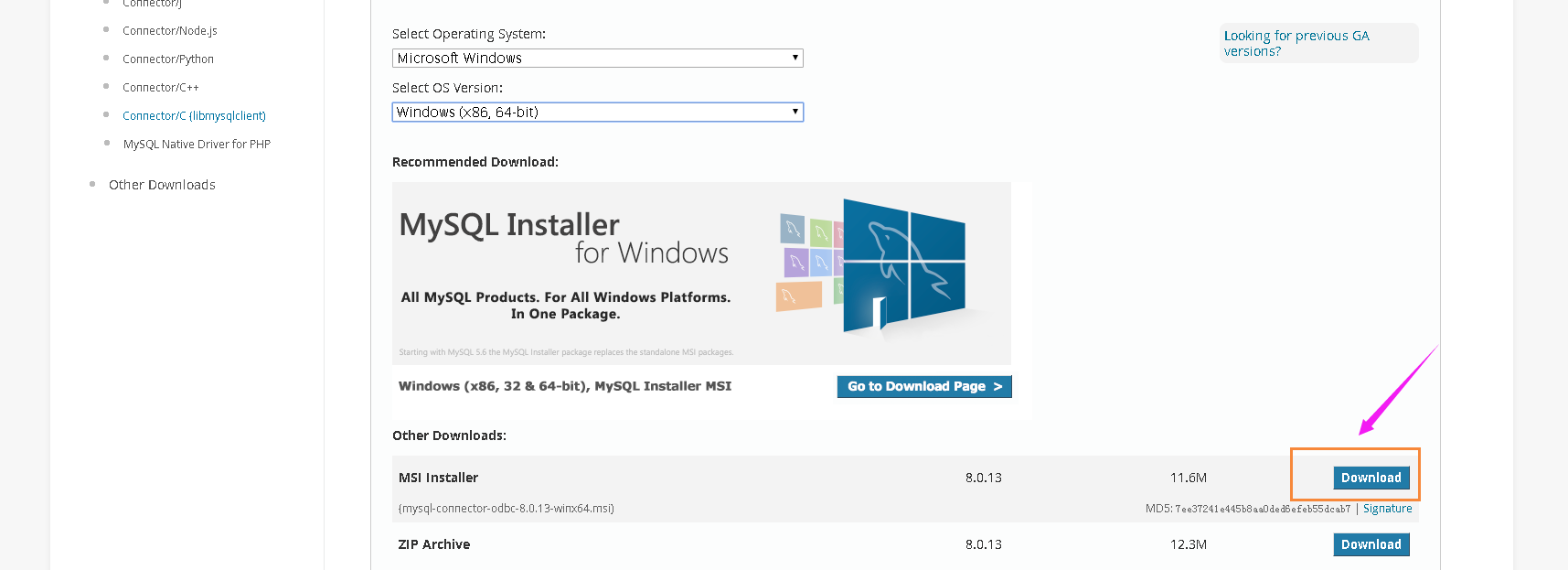
3、進入下載下傳界面後,我們不登入(Login)也不注冊(Sign Up)。直接點左下角的【No thanks,just start my download.】即可開始下載下傳。
步驟二:安裝
下載下傳完安裝包後,輕按兩下打開安裝包,按照預設選項進行安裝即可。
二、配置資料源
1、打開windows 下的控制台下的管理工具,找到ODBC資料源。
2、在【使用者DSN】頁籤中單擊【添加】按鈕,然後選擇“MySQL ODBC 8.0 Unicode Driver”。
【注意】:這裡要說明一下“MYSQL ODBC 8.0 ANSI Driver”和“MySQL ODBC 8.0 Unicode Driver”的差別:
①MySQL ODBC 8.0 ANSI Driver 隻針對有限的字元集的範圍;
②MySQL ODBC 8.0 Unicode Driver 提供了更多字元集的支援,也就是提供了多語言的支援。
3、填寫配置資訊
前兩個選項可根據項目功能資訊填寫;然後按具體情況填寫TCP/IP Server和Port;然後是MySQL使用者名、密碼、資料庫名稱。
【說明】
Data Source Name:資料源名稱,可自拟(最好跟項目功能挂鈎)
Description:關于此資料源的描述,主要功能等,可不填寫
TCP/IP Server:伺服器名稱,可以是機器名,也可以是IP位址;若是本地可填寫“localhost”
Port:MySQL服務的端口号,預設是3306,也可在安裝MySQL時自己設定
User:使用者名,預設是root,也可在安裝MySQL時自己設定
Password:密碼
Database:資料庫名稱
填寫完後可點選【Test】按鈕,測試一下連接配接是否配置成功!如果成功會有成功提示!
若測試成功,再點選【OK】按鈕即可!
4、在使用者DSN處即可檢視到最新建立的ODBC。